详解win11免打扰功能的设置方法
 发布于2025-01-12 阅读(0)
发布于2025-01-12 阅读(0)
扫一扫,手机访问
在使用电脑的时候总是会出现很多的提示消息在右下角,或者就是应用软件的相关信息在这里出现,不仅妨碍打游戏还妨碍办公,为此我们今天就给你们带来了win11设置免打扰详细方法来解决这个问题,快来看看吧。
win11怎么设置免打扰
1、首先按下“win+R”,在出现的运行窗口中输入“gpedit.msc”点击“确定”。
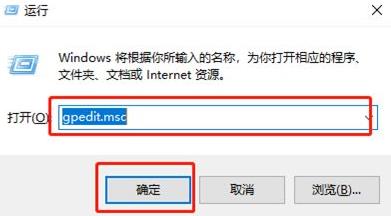
2、之后可以打开“本地组策略编辑器”,随后找到并点击左侧“用户配置”下的“管理模板”文件夹打开后选择“通知”。
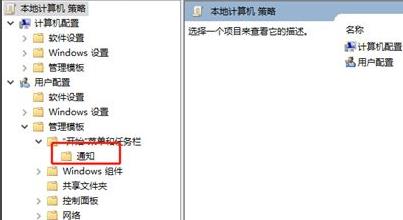
3、随后在右侧可以看到其文件夹下的设置,选择“设置每日的免打扰时间开始时间”。

4、在弹出相应的设置窗口中选择“已启用”,随后可以开始设置免打扰的时间,设置完成之后即可生效。

本文转载于:https://m.somode.com/course/12204.html 如有侵犯,请联系admin@zhengruan.com删除
产品推荐
-

售后无忧
立即购买>- DAEMON Tools Lite 10【序列号终身授权 + 中文版 + Win】
-
¥150.00
office旗舰店
-

售后无忧
立即购买>- DAEMON Tools Ultra 5【序列号终身授权 + 中文版 + Win】
-
¥198.00
office旗舰店
-

售后无忧
立即购买>- DAEMON Tools Pro 8【序列号终身授权 + 中文版 + Win】
-
¥189.00
office旗舰店
-

售后无忧
立即购买>- CorelDRAW X8 简体中文【标准版 + Win】
-
¥1788.00
office旗舰店
-
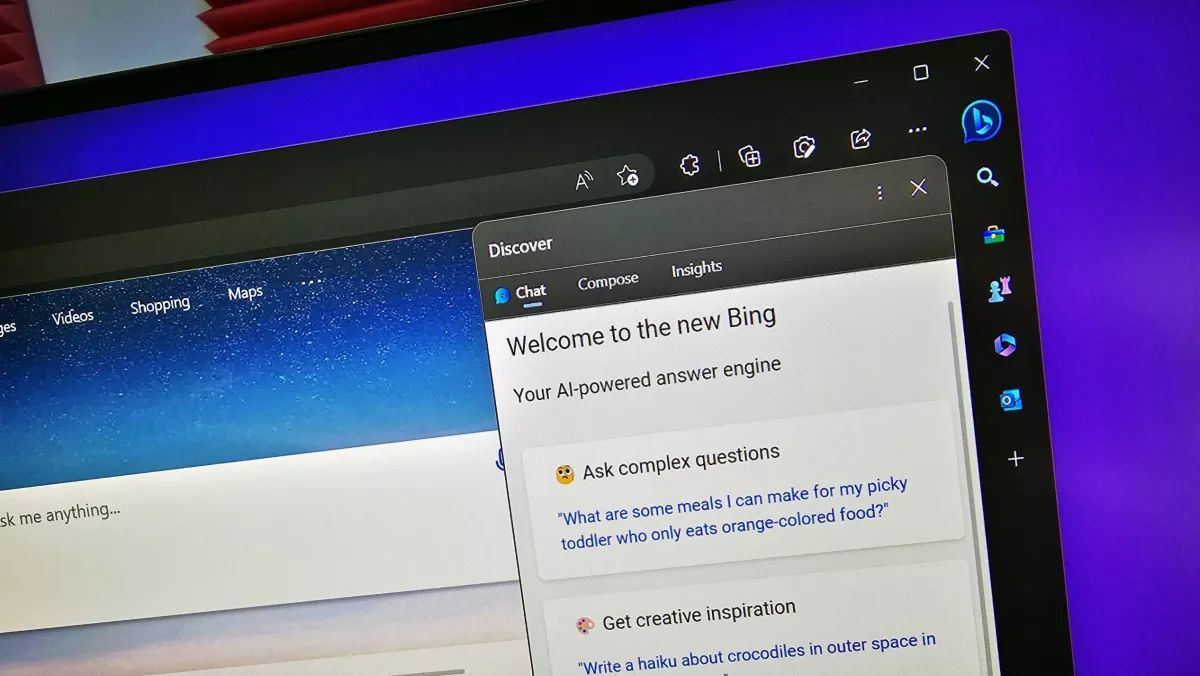 正版软件
正版软件
- 如何删除Win11/win10中微软Edge浏览器的必应聊天按钮?
- 微软在近日发布的Edge111稳定版中,在侧边栏引入了一个有点“突兀”的必应聊天按钮。微软在Edge浏览器设置中并未提供隐藏选项,本文教大家使用修改注册表的方式移除这个按钮。提醒:由于本次修改涉及到注册表,因此在操作之前强烈推荐用户做好备份。修改步骤如下:1.打开注册表编辑器。使用Win+R调用运行窗口,然后输入regedit命令;或者在开始菜单中搜索regedit。2.访问HKEY_LOCAL_MACHINE\SOFTWARE\Policies\Microsoft位置3.右键Mi
- 25分钟前 必应 win10 win11 Edge浏览器 聊天按钮 0
-
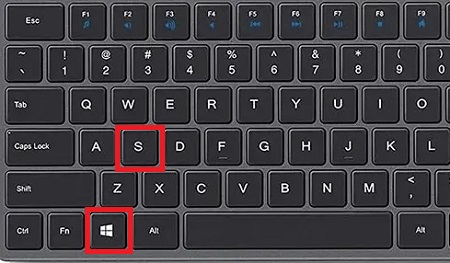 正版软件
正版软件
- 如何呼出Win11的控制面板
- 大家可能发现在win11系统中没有控制面板,其实只是因为大家没有将其调出来并不是没有,为此我们带来了教程,还没有调出的用户不妨来一起看看win11控制面板怎么调出来。win11控制面板怎么调出来:1、首先按下快捷键“win+s”。2、然后在搜素栏中输入“控制面板”。3、之后大家可以选择控制面板应用下面的“固定到开始屏幕”。4、这样大家点击左下角开始就可以直接的进入控制面板了。
- 35分钟前 "win控制面板" 如何打开? 如何在win中打开控制面板? win控制面板的快捷方法 0
-
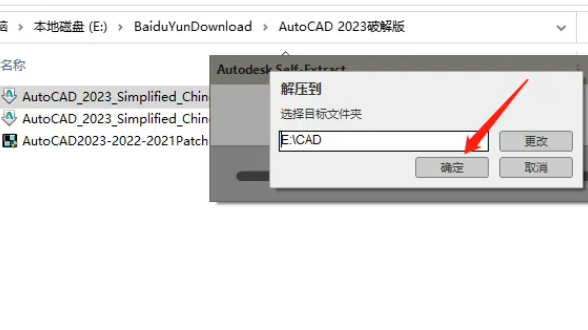 正版软件
正版软件
- win10家庭版是否支持安装cad软件
- 很多小伙伴不知道win10家庭版能不能装cad,答案是可以的,而且安装的方式很简单,只需要我们在本站下载cad,接着解压,然后打开就可以了。win10家庭版能装cad吗:答:能win10家庭版是可以安装cad的,而且方法非常的简单,一起来看看吧。1、请您在安装程序中指定解压缩的文件夹,确认无误后点击确定。2、接下来,请您点击我同意并继续点击下一步。3、请您选择安装的具体位置,然后点击安装。4、请您将文件拷贝至安装目录,随后右键以管理员身份运行。5、最后,请点击应用以完成操作。
- 50分钟前 0
-
 正版软件
正版软件
- 如何在JAVA中解决double数值的精度问题
- JAVA怎么解决double精度问题。比如1233599996这种publicstaticdoubleadd(doubled1,doubled2){BigDecimalb1=newBigDecimal(Double.toString(d1));BigDecimalb2=newBigDecimal(Double.toString(d2));returnb1.add(b2).doubleValue();}publicstaticdoublesub(doubled1,doubled2){BigDecimalb1
- 1小时前 22:19 0
-
 正版软件
正版软件
- 如何解决win10升级更新错误代码0x80004005问题?
- 有一些小伙伴在升级win10系统的时候发现系统出错了,提示的是0x80004005这个错误代码,这个情况的话我们可以重启一下防火墙或者是更新一些系统的组件来解决。win10版本1803升级更新错误0x80004005方法一:一、重启防火墙1.登陆管理员账户,同时按“WIN+R”键,输入services.msc2.找到“WindowsDefenderFirewall”服务3.右键“重新启动”4.重启计算机二、重新注册系统组件1.搜索栏输入“CMD”找到“命令提示符”,右击“以管理员身份打开”2.在“命令提示
- 1小时前 22:04 Win升级 更新错误解决 x修复 0
最新发布
-
 1
1
- KeyShot支持的文件格式一览
- 1676天前
-
 2
2
- 优动漫PAINT试用版和完整版区别介绍
- 1716天前
-
 3
3
- CDR高版本转换为低版本
- 1861天前
-
 4
4
- 优动漫导入ps图层的方法教程
- 1716天前
-
 5
5
- ZBrush雕刻衣服以及调整方法教程
- 1712天前
-
 6
6
- 修改Xshell默认存储路径的方法教程
- 1727天前
-
 7
7
- Overture设置一个音轨两个声部的操作教程
- 1705天前
-
 8
8
- PhotoZoom Pro功能和系统要求简介
- 1881天前
-
 9
9
- CorelDRAW添加移动和关闭调色板操作方法
- 1754天前
相关推荐
热门关注
-

- Xshell 6 简体中文
- ¥899.00-¥1149.00
-

- DaVinci Resolve Studio 16 简体中文
- ¥2550.00-¥2550.00
-

- Camtasia 2019 简体中文
- ¥689.00-¥689.00
-

- Luminar 3 简体中文
- ¥288.00-¥288.00
-

- Apowersoft 录屏王 简体中文
- ¥129.00-¥339.00